怎么删除系统 如何删除win10开机的多余系统
更新时间:2024-03-29 13:58:43作者:yang
在使用电脑的过程中,我们有时会遇到开机多余系统的问题,这不仅占用了硬盘空间,还影响了系统的运行速度,如何删除Win10开机的多余系统呢?删除系统并不是一项简单的任务,需要我们谨慎操作,避免误删重要文件或导致系统崩溃。本文将为大家介绍如何正确删除Win10开机的多余系统,帮助大家解决这一困扰。
方法如下:
1.鼠标右击桌面左下角的“开始”菜单图标。

2.在弹出的快捷窗口中单击里面的“运行”选项。
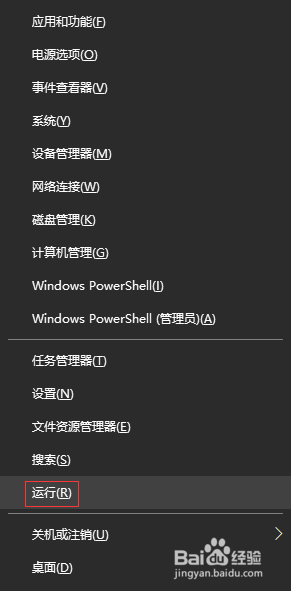
3.在打开的“运行”窗口中,输入“msconfig”命令,单击“确定”按钮。
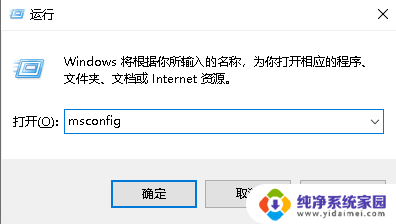
4.在“系统配置”窗口中单击“引导”选项卡。
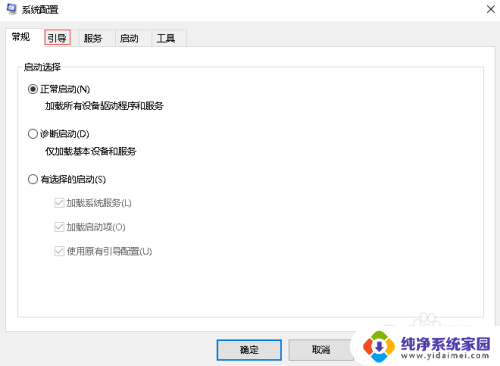
5.在“引导”选项卡下,我这里是作参考。一般下面有两个系统,选择多余的那个系统,会发现“删除”按钮是可以使用的,单击“删除”按钮。
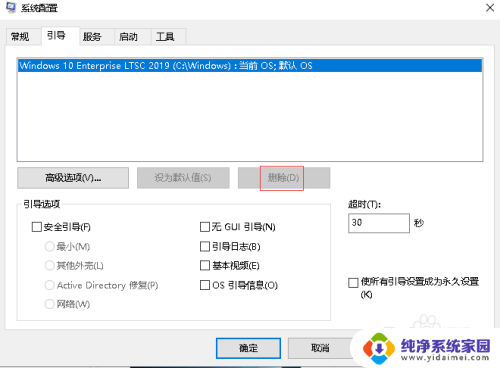
6.删除多余的系统后,单击下面的“确定”按钮即可。
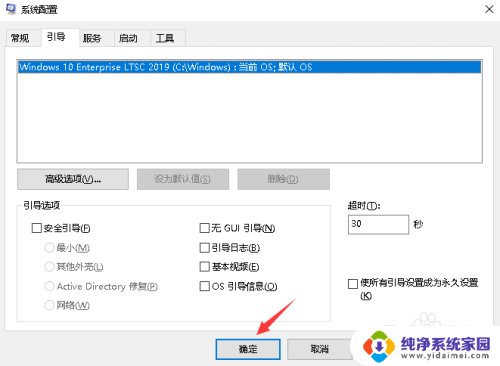
以上是如何删除系统的全部内容,如果有不清楚的地方,用户可以按照小编的方法进行操作,希望能帮助到大家。
怎么删除系统 如何删除win10开机的多余系统相关教程
- win10多系统怎么删除 win10开机双系统如何删除多余的系统
- 删除电脑多余启动系统 如何删除win10开机的多余系统
- win10删除别的系统 如何删除win10开机多余的系统
- 怎么删掉系统 win10双系统开机如何删除多余系统
- win102个系统怎么删除一个 如何删除win10启动项中的多余系统
- 如何删掉系统 如何删除win10开机多余系统
- win10删除启动项 如何在Windows10系统中删除多余开机引导项
- windows10删除多余启动项 Windows10系统多余开机引导项删除方法
- win10开机选择操作系统有两个怎么删除 如何删除win10开机多余的系统
- 电脑开机两个系统怎么删除一个 如何删除win10开机时显示的多余系统
- 怎么查询电脑的dns地址 Win10如何查看本机的DNS地址
- 电脑怎么更改文件存储位置 win10默认文件存储位置如何更改
- win10恢复保留个人文件是什么文件 Win10重置此电脑会删除其他盘的数据吗
- win10怎么设置两个用户 Win10 如何添加多个本地账户
- 显示器尺寸在哪里看 win10显示器尺寸查看方法
- 打开卸载的软件 如何打开win10程序和功能窗口